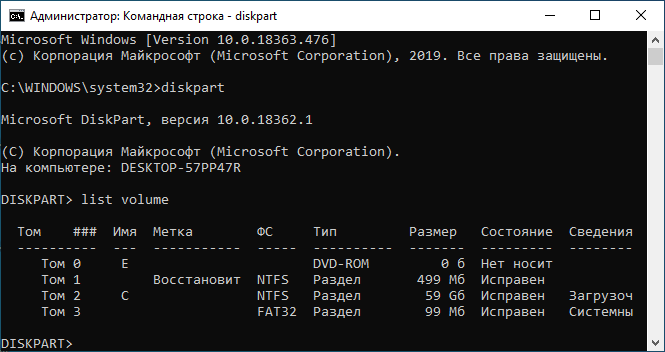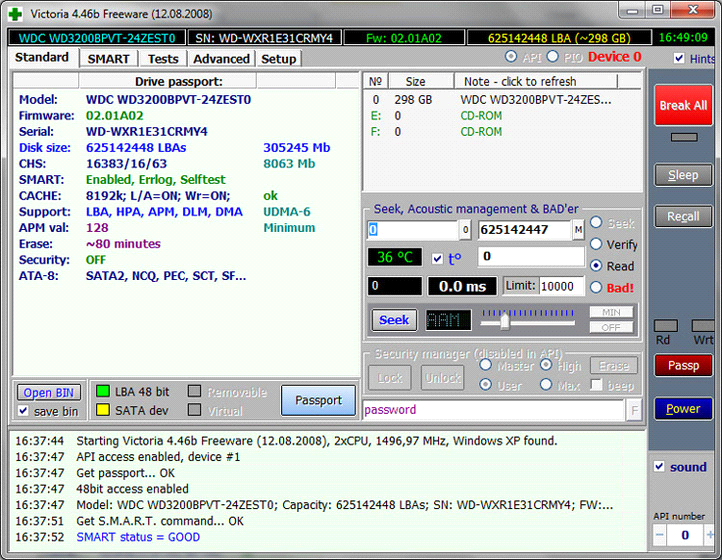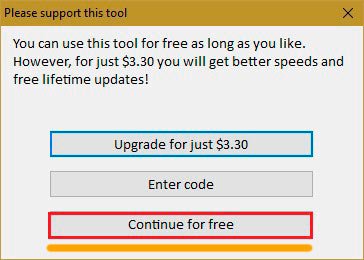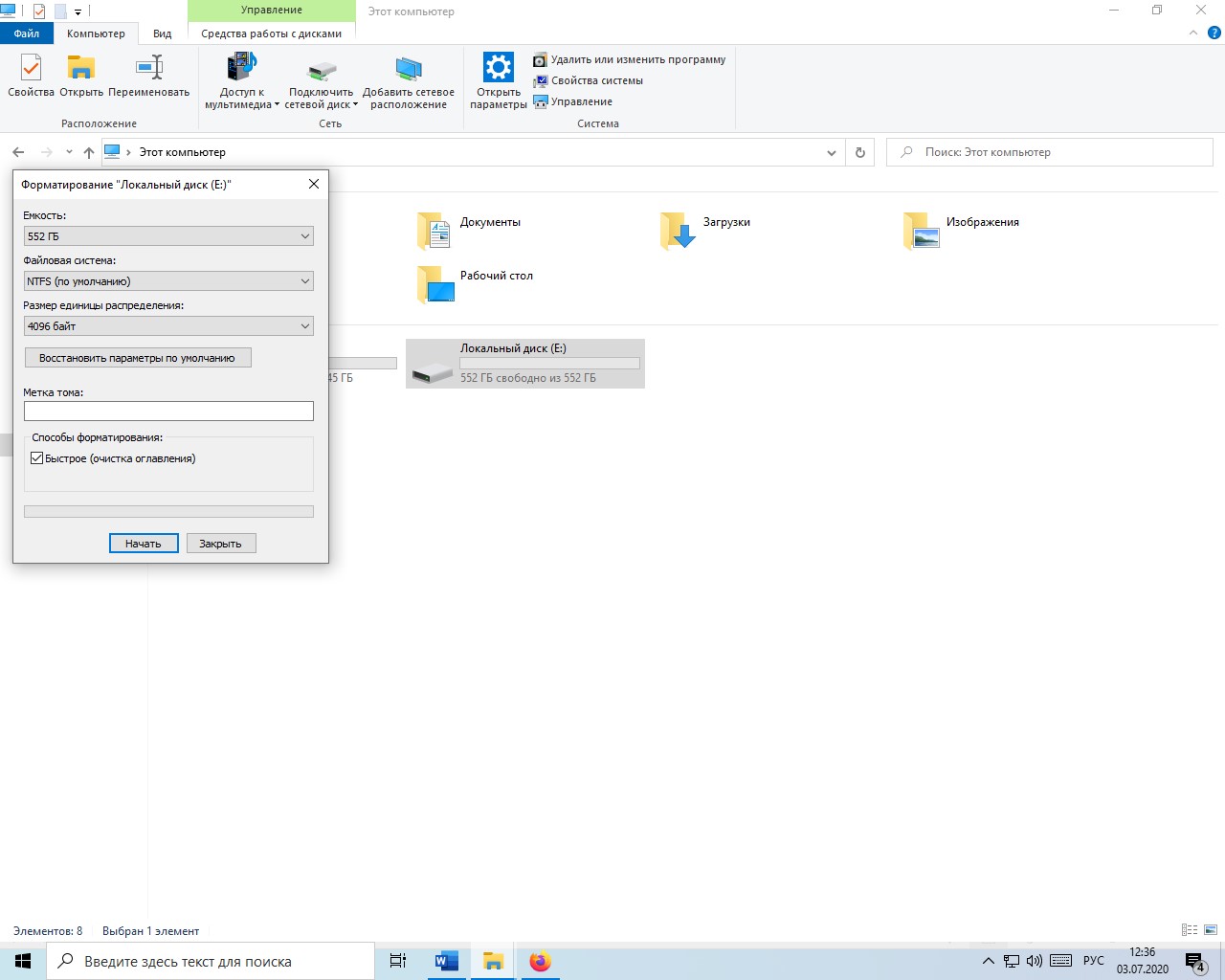Подключение внешнего жесткого диска к ps4
Содержание:
Зачем это нужно?
Причин на самом деле несколько. Из заявленных 500 ГБ после форматирования и установки операционной системы пользователю PlayStation 4 доступно всего 408 ГБ, что с текущим размером игр в 30-50 ГБ, крайне-крайне мало.
Так что сменив жесткий диск, вы, во-первых, получите больше свободного места и не придется освобождать место для установки новых игр. Во-вторых, повысится скорость работы консоли, загрузки игр, уровней и текстур. В-третьих, в качестве приятного бонуса в вашем распоряжении останется жесткий диск объемом 500 ГБ, который можно будет свободно пользоваться как внешним, или же поставив его в ноутбук.
Если вы относите себя к заядлым геймерам и любите играть в самые разные игры, мы рекомендуем вам сделать эту замену. Итак, приступим, но сначала выберем жесткий диск.
Какой диск выбрать
Консоль Sony PlayStation 4 использует жесткие диски типоразмера 2.5», т.н. «ноутбучный формат», на магнитных пластинах. Вы можете купить обычный дешевый HDD ему на замену аналогичного типоразмера 2.5», но большей емкости. В обязательном порядке новый HDD должен иметь не менее 16 МБ кэша, а скорость вращения шпинделя должна составлять 7 200 оборотов в минуту.
Если вы являетесь состоятельным геймером, то можете присмотреться к более производительным и скоростным SSD-дискам, работающим на твердотельной памяти. Они заметно дороже, а вот прироста производительности и скорости, аналогичного играм для РС, ждать не стоит. Также недостатком подобного диска будет небольшой объем — те же самые 500 ГБ или 750 ГБ. Впрочем, в будущем все может измениться, если Sony оптимизирует свою операционную систему для SSD.
Есть также гибридный вариант: SSHD-диски, которые совмещают стандартные магнитные пластины и твердотельную память. Цена их несколько выше, чем у HDD, а объем им равен. На РС преимущество заключается в том, что небольшой 8ГБ SSD-диск содержит в себе самые часто используемые данные. Поскольку PS4 на аппаратно-программном уровне не оптимизирована для SSD, то особых преимуществ у таких видов дисков не будет.
Экономным геймерам мы бы порекомендовали обратить внимание на старые модели внешние жесткие диски и поискать такие модели, которые будут стоить немного дешевле своих новых внутренних аналогов. Поскольку это разные направления деятельности у большинства производителей, есть вероятность, что «старая» модель внешнего жесткого диска при прочих равных будет стоить дешевле своего внутреннего аналога, продаваемого как «новый»
Как увеличить жёсткий диск на Sony PlayStation 4?
1. Замена встроенного жёсткого диска на PS4.
Доставайте отвёртку, разбирайте ваши вышедшие с гарантийного срока PS4 и вместо имеющегося 2.5-дюймового HDD на 500 ГБ вставляйте новый более ёмкий и, возможно, более быстрый. Ниже мы привели подходящие решения.
2. Подключите к PS4 внешний HDD.
Отвёртка не понадобится — благодаря обновлению 4.50 («SASUKE») мы с вами получили возможность расширять файловое пространство при помощи подключаемых через USB внешних жёстких дисков. Идеально!
3. Выберете подходящую модель устройства хранения данных.
• HDD (традиционный жёсткий диск 7200 об/мин);
• SSHDs (гибридный жёсткий диск с твердотельным блоком памяти для ускорения работы);
• SSD (твердотельный высокоскоростной накопитель, единственным минусом которого будет объём).
Внешний жесткий диск для ps4
Представил обновление 4.50, PS4 наконец-то догнала своего конкурента Xbox, научившись поддерживать внешний жесткий диск для PS4, поэтому теперь геймеры могут хранить еще больше игр, чем раньше.
Используя USB-кабель 3.0, вы можете подключить жесткий диск для PS4 от 250 ГБ до 8 ТБ. Это долгожданное дополнение позволяет людям получать доступ и хранить еще больше игр с большой легкостью.
Но многие люди задаются вопросом: какой жесткий диск выбрать для ps4? Абсолютно точного ответа не существует, поскольку все зависит от ваших потребностей и намерений.
Тем не менее, я дам вам несколько вариантов жестких дисков, какие подходят для ps4 среди которых вы сможете выбирать лучший для себя диск. Все предоставленные жесткие диски совместимы с USB 3.0.
Seagate Backup Plus Fast
Самое интересное, что предлагает этот жесткий диск – это скорость. Seagate Backup Plus Fast, вероятно, лучше всего подходит для PS4.
Он предоставляет 4TB пространства, которое в значительной степени покрывает все ваши нужны.
Предлагая в основном вдвое больше, чем может предложить обычный жесткий диск, Backup Fast Plus — это сила, с которой нужно считаться. Тем не менее, он поставляется по высокой цене.
The WD My Passport
WD My Passport также является хорошим и безопасным выбором.
С Ultra 1, Ultra 2 и Ultra 4 (предлагая 1TB, 2TB, 4TB соответственно), My Passport предоставляет большой выбор для любого игрока, желающего увеличить свою игровую библиотеку.
Надежный и безопасный, с автоматическим резервным копированием и защитой паролем WD всегда был отличным товаром. В зависимости от размера диска, который вы выберете, цены могут отличаться, но это не самый дешевый вариант.
Toshiba 1TB Canvio Basics
Далее давайте рассмотрим жесткий диск на 1 тб для ps4, который стоит удивительно мало — Toshiba 1TB Canvio Basics.
Он предлагает немного маленький размер памяти, нежели другие производители, но из-за ценника и легкости он заслуживает внимания.
Если у вас есть несколько игр, которые вы хотите перенести на внешний жесткий диск или вам просто нужно немного больше памяти, тогда стоит попробовать Canvio Basics. Toshiba 1TB Canvio Basics имеет скорость передачи 5 ГБ в секунду для загрузки.
Seagate Expansion 2TB Portable USB HDD
Портативный USB-накопитель Seagate Expansion 2TB является следующим в нашем списке лучших внешних жестких дисков для PS4. Он обладает невероятно разумной ценой за то, что он предлагает.
Этот жесткий диск на 2 ТБ чрезвычайно высоко оценен пользователями, и он также имеет скорость передачи 5 ГБ в секунду.
Он также доступен с размером памяти в 3 ТБ и 4 ТБ, если вы действительно хотите хранить миллион игр.
Seagate Expansion 5TB
Если вы ищете какой-то серьезный размер хранилища, тогда хорошо оцененный Seagate Expansion 5TB – ваш выбор.
Жесткий диск имеет большое пространство, тем не менее, он не имеет высокой скорости передачи по сравнению с остальными, на которые мы смотрели сверху.
Это не совсем удобный портативный накопитель, но для серьезного геймера, который хочет оставить возле консоли на долгие вечера, этот диск отлично подойдет. Многими он был высоко оценен за отличную цену и его возможности и размер хранилища.
Samsung P3 Portable
Следующий жесткий диск, который отлично подойдет для плейстейшен 4 — Samsung P3 Portable. Он доступный в вариантах от 1 ТБ до 4 ТБ памяти.
Хорошо принятый среди пользователей, а также один из самых тонких жестких дисков объемом 4 Тб, Samsung P3 оснащен автозагрузкой, защищенным приводом и трехлетней гарантией.
Благодаря быстрому руководству по установке и большому количеству игрового хранилища, P3 — отличный выбор для расширенного жесткого диска для PS4.
Samsung T3 Portable SSD
Samsung превзошли себя как никогда. Невероятно быстро развивающийся Samsung T3 Portable SSD обладает блестящей производительностью. Скорость на среднем жестком диске — ничто по сравнению с T3.
Несмотря на то, что в Samsung T3 Portable SSD не так много места, как у некоторых других кандидатов, три версии 250 ГБ, 1 ТБ и 2 ТБ – вполне отличный выбор для PS4.
Несмотря на то, что он определенно стоит немного дорого для своей емкости, этот диск работает с безупречной легкостью и точностью.
Вот и закончился мой список лучших, по моему мнению, жестких дисков, которые подходят для PS4. Надеюсь я помог вам определиться, какой внешний жесткий диск для PS4 выбрать.
Изменено 6 апреля пользователем Admin
- Статьи
- Записи
- Внешний жесткий диск для ps4
- Статьи
- Записи
- Внешний жесткий диск для ps4
Техническая информация
Эта статья будет неполной без тестирования, позволяющего сравнить между собой разные варианты и сопутствующую техническую информацию. Вот какие модели были протестированы:
- Стандартный HDD от Hitachi-HGST объемом 500 ГБ, 5 400 об./мин.;
- Внутренний SSHD от Seagate ST1000LM014 объемом 1 ТБ, 7 200 об./мин., SATA 6 ГБ/с, 64 МБ кэш;
- Внутренний HDD от Hitachi-HGST Travelstar 0S03563 объемом 1 ТБ, 7 200 об./мин., SATA 6 ГБ/с, 32 МБ кэш;
- Внутренний SSD от Crucial M500 объемом 240 ГБ;
- Внешний Seagate STBX2000401 объемом 2 ТБ, USB 3.0.
Герой нашей сегодняшней статьи, 2 ТБ Seagate несколько отстает от своего конкурента 1 ТБ Hitachi, что связано с его объемом и конструкцией. В целом, за удвоение объема жесткого диска плата небольшая — около 1-1,5 секунд, хотя игры могут загружаться в память консоли на 2-5 секунд дольше. Поменяв стоковый HDD на 2 ТБ модификацию, вы замените положительную динамику в загрузке, жаль только, что она будет небольшой.
Конечно, наше скромное тестирование не выявит фаворитов или «лучший выбор», и ни в коем случае не является рекламой. Если вы надумаете поменять HDD на своей PlayStation 4, то мы рекомендуем вам посмотреть более развернутые и подробные тестирования в интернете. Консоль очень популярна и вы без труда найдете десятки, если не сотни тестов. Только проверьте, что все они проведены именно для PlayStation 4, а не для РС.
Как сменить жесткий диск PlayStation 4
Внимание! Вы действуете на свой страх и риск, принимая на себя всю полноту ответственности за изменения в PS4. Автор статьи и портал VGTimes.Ru не несут ответственности за ваши действия, выполненные в рамках советов данной статьи и любой ущерб от них
В целом, процедура замены жесткого диска PlayStation 4 очень проста и стандартна, все риски по замене инженеры Sony свели к минимуму. Вам потребуется отвертка и прямые руки. Посмотреть эту операцию можно в следующем видео:
Теперь переходим к замене.
Положите PlayStation 4 перед собой, глянцевой стороной вверх, к себе, при этом логотип PS должен смотреть от вас. Необходимо аккуратно «стянуть» глянцевую крышку, нажав пальцами руки на край, где она соединяется со второй половиной передней панели корпуса. Большие пальцы надо упереть за нижнюю часть корпуса.
Непосредственно перед снятием вы услышите характерный щелчок, а когда будете одевать крышку обратно — он будет свидетельствовать о том, что крыша установлена верно.
Необходимо выкрутить 2.5 мм крестовой отверткой большой болт, удерживающий постель с жестким диском. Он будет один, вы сразу его увидите и второго такого нет. Выкрутив, положите болт в надежное место — он нам еще понадобится.
Аккуратно вытаскиваем жесткий диск за специальную прорезь для пальца. Запомните расположение жесткого диска в постели. Теперь нужно выкрутить четыре черных болта, расположенных по периметру постели и поставить в правильной позиции новый жесткий диск — вы еще не забыли, в какой? Если забыли, напомним, — портами питания и SATA назад, наклейкой вверх.
Устанавливаем диск обратно, закручиваем большой болт и ставим крышку обратно. Запускаем консоль.
Вы увидите сообщение «не удалось запустить систему PS4». Необходимо подключить контроллер DualShock 4 к ней через кабель, а потом уже установить первый дистрибутив из флэшки, которую вы должны были приготовить, прежде чем начать менять диск. Следуйте подсказкам на экране, нажимайте везде «Да». Главное, чтобы во время всего этого процесса свет не отключили и был интернет.
Спасибо за внимание и удачной игры!
- Гайды: Что находится внутри системного блока и как оно работает?
- Fallout 4 тормозит на PC, PS4? Вылетает? Не запускается? Нет русского языка? Не работает квест, не сдается задание? — Решение проблем
Подключаем и настраиваем внешний диск к консоли
Среди набора интерфейсов в ПС4 есть и USB. Через него и будем соединять ПС4 и накопитель.
Как подключить внешний жесткий диск к PS4.
- Взять юсбишный провод.
- Один конец кабеля ЮСБ вставить в соответствующий разъем диска, другой — приставки.
- Включить ПС4 и приступить к настройке.
Потребуется отформатировать накопитель, чтобы подготовить его к использованию вместе с ПС4, допустим, этой Slim 1Tb 9926009.
Внимание! После форматирования накопителя, его можно использовать только для игр и приложений на ПС4. Размещать на нем доки, картинки, другие файлы будет невозможно, пока не проведете повторное форматирование
Приступаем к настройке жесткого диска для ПС4.
- Открыть «Настройки» на начальном экране консоли и зайти в «Устройства».
- Перейти в «Накопители ЮСБ».
- Выбрать по названию внешний винт.
- Нажать на «Форматировать как внешнее хранилище».
- Подтвердить форматирование (Далее→ Формат→ Да).
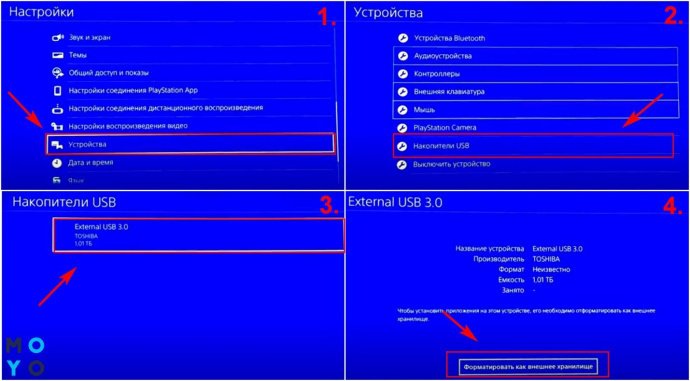
Остается выждать несколько секунд, пока закончится форматирование. По его окончании на экране появится уведомление. После чего накопитель готов к работе: в настройках возле его названия будет «гореть» зеленая точка.
Подведем итоги. Выяснили, что внешний накопитель оптимально подходит для увеличения дискового пространства и скорости загрузки геймплея на ПС4. В отличие от установки внутреннего диска, не нужно ничего доставать, менять, делать бекап: просто купил, подключил, настроил за пару секунд и свободно пользуешься.
Интересная статья: Особенности использования внешнего жесткого диска: 6 плюсов и 3 минуса